Pak vende në diskun e sistemit çfarë duhet të bëjnë. Si të liroheni hapësirën në disk në mënyra të ndryshme
Në këtë artikull do t'ju tregoj se si të vlerësoni shpejt vëllimin e zënë nga dosjet në një disk të vështirë dhe si të krijoni hapësirë të lirë në një disk nga skedarët dhe programet e përkohshme dhe të panevojshme. Përveç kësaj, unë do t'ju them se pse ju nuk duhet të fshini dosjen. winsyscilat skedarë janë për të hiberfil.sys dhe pagefile.sys, si dhe mjetet që ekzistojnë për të shpejt të çliruar hapësirën në disk në një kompjuter me Windows 7. Si shembull, sistemi C drive është pastruar.
Vlerësimi i hapësirës së zënë nga dosjet në disk
Mënyra më e shpejtë dhe me lehtësi vizuale për të gjetur madhësinë e dosjeve në disk është instalimi i një programi të veçantë. Unë rekomandoj shkarkimin e një programi falas për vlerësimin e hapësirës në disk të përdorur. TreeSize Pa pagesë (faqja e prodhuesit).
Pastrimi i një disku nga skedarët e përkohshëm dhe të papërdorur duke përdorur mjetin standard të Windows 7 për pastrimin e diskut

Heqja e programeve të panevojshme nga disku
Një mënyrë e mirë për të liruar hapësirën në disk (dhe si një bonus shtesë për të rritur performancën e sistemit) është heqja e programeve të papërdorura.
Shko tek paneli i kontrollit dhe zgjidhni "Programet e çinstalimit." Do të shfaqet një listë në të cilën mund të zgjidhni programin që dëshironi të hiqni dhe klikoni "Fshij."
Cleanup Disk me CCleaner
Unë kam folur tashmë për këtë program të lirë më parë. Ndër të tjera, ekziston mundësia e pastrimit të diskut nga skedarët e panevojshëm. Ndryshe nga programi standard i pastrimit të librave të përmendur më sipër, CCleaner jo vetëm që fshin skedarët e përkohshëm të shfletuesit, por gjithashtu di për programe dhe shfletues alternativë.
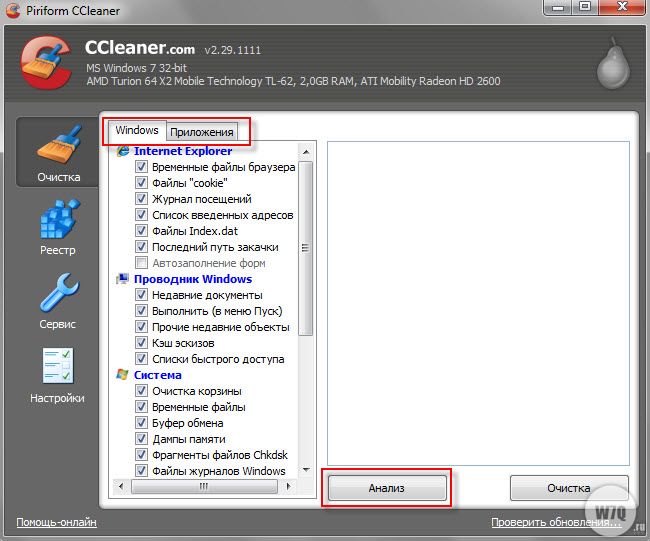
Disa fjalë në lidhje me filefile.sys dhe hiberfil.sys
Dosjet janë të vendosura në rrënjën e sistemit të diskut dhe kanë shumë hapësirë.
- skedar pagefile.sys është një skedar paging sistemi (memorie virtuale). Nuk mund të fshihet (nuk rekomandohet të zvogëlohet), por mund dhe duhet të zhvendoset edhe në një disk tjetër. Kjo është bërë shumë thjesht, hapur "Control Panel \\ System dhe Security \\ System", zgjidhni "Advanced System Settings" në seksionin "Performanca", klikoni "Settings", kaloni në "Advanced" tab dhe në "Memory Virtual" seksion kliko "Ndrysho" . Atje mund të zgjidhni vendndodhjen e skedarit të pagingut dhe madhësisë së tij (unë rekomandoj që të leni "Madhësinë e zgjedhjes së sistemit").
- skedar hiberfil.sys është imazhi i RAM për letargji (modaliteti hypernation). Si të çaktivizoni këtë regjim dhe të fshini skedarin përshkruhet në detaje në artikullin përkatës në faqen tonë të internetit:
Kur të përfundojë hapësira e diskut "C", kompjuteri në mënyrë të pashmangshme fillon të ngadalësohet. Kjo është për shkak të faktit se të gjitha programet dhe vetë sistemi operativ janë duke punuar në mënyrë aktive me këtë disk. Dhe kur përfundon hapësira në makinë C, ata nuk mund t'i ruajnë cilësimet e tyre ose rezultatet e punës së tyre. Për të shmangur këtë, ju duhet të lironi hapësirën në disk "C".
Pastrimi i disqeve. Sistemi operativ ka një mjet të integruar për lirimin e hapësirës në disk. Për ta bërë këtë, thirrni menynë e kontekstit duke klikuar me të djathtën në ikonën C drive dhe zgjidhni artikullin "Properties". Në dritaren që hapet, mund të shihni informacionin në lidhje me diskun. Për të liruar hapësirën në disk C, klikoni butonin "". Në dritaren që hapet, zgjidhni të dhënat që fshihen dhe klikoni butonin "OK".
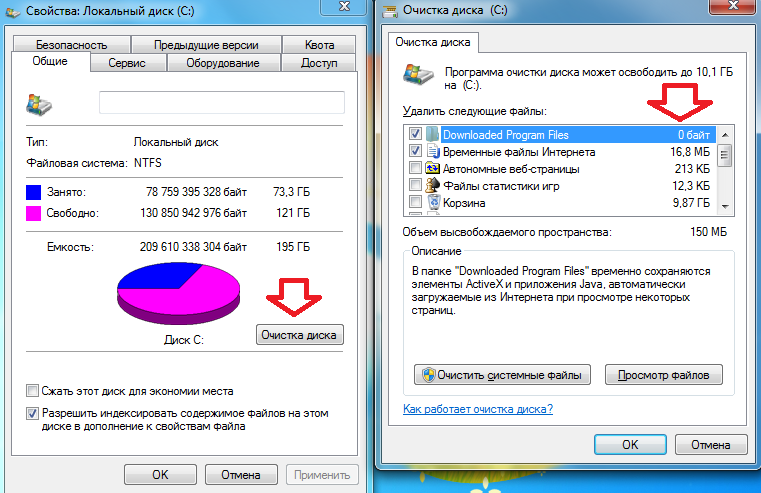
Pastroni desktopin. Të gjitha të dhënat e vendosura në desktop marrin hapësirë në makinë C. Për të liruar hapësirën në disk në "C", transferoni këto skedarë në një tjetër disk.
Hiq programet. Ndiqni rrugën: Start - Paneli i Kontrollit - Programet - Programet dhe Karakteristikat. Këtu mund të shihni një listë të të gjitha aplikacioneve të instaluara. Për të liruar hapësirën në disk në "C", hiqni programet që nuk keni më nevojë. Për të hequr një program, kliko mbi të me butonin e djathtë të miut dhe zgjidhni "Fshi".
Kontrolloni makinën C. Kontrolloni me kujdes pajisjen C. Mund të ketë skedarë në këtë disk që mund të transferohen në një tjetër disk. Për shembull, shumë menaxherë shkarkojnë nga default shkarkimin e të gjitha dosjeve në dosjen C: \\ Downloads.
Rivendosja e sistemit. Funksioni përdor hapësirën në disk "C" për të ruajtur të dhënat e saj. Për të liruar hapësirën në diskun C, mund ta çaktivizoni këtë funksion ose të zvogëloni sasinë e hapësirës së diskut të përdorur nga System Restore. Për të hyrë në cilësimet e këtij funksioni, duhet të ndiqni rrugën: Start - Paneli i Kontrollit - Sistemi dhe Siguria - Sistemi - Avancimi i Sistemit të Sistemit - Skeda e Sigurisë së Sistemit.
Zvogëloni madhësinë e skedarit të pagingut. Nëse keni një sasi të madhe RAM dhe keni nevojë të hapni hapësirën në "C", mund të zvogëloni madhësinë e skedarit të pagingut të ruajtur në makinë C. Për të hyrë në cilësimet e skedarit të faqeve, duhet të ndiqni rrugën: Start - Control Panel - System dhe siguria - Sistemi - Parametrat shtesë të sistemit - Tab avancuar - Shpejtësi - Tab avancuar - Memoria virtuale, butoni "Ndrysho".
Çaktivizo shtatzëninë. Funksioni përdor hapësirën në disk C. Nëse nuk e përdorni këtë funksion, mund ta çaktivizoni atë. Për ta bërë këtë, të drejtuar konsol me të drejtat e administratorit dhe të drejtuar komandën powercfg.exe-h off.
Shpesh gjej pyetje në lidhje me hapësirën e zënë në hard disk: përdoruesit janë të interesuar në atë hapësirë që merret në hard disk, çfarë mund të hiqet për të pastruar diskun, pse hapësira e lirë gjithnjë zvogëlohet.
Në këtë artikull - një pasqyrë të shkurtër të programeve të lirë të analizës së hard disk (ose më mirë, hapësirë në të), e cila ju lejon të shikoni informacionin në lidhje me dosjet dhe dosjet që marrin gigabajt shtesë, për të kuptuar se ku, çfarë dhe sa është ruajtur. në diskun tuaj dhe bazuar në këtë informacion, pastroni atë. Të gjitha programet pretendojnë mbështetje për Windows 8.1 dhe 7, dhe unë vetë i kam testuar ato në Windows 10 - ata punojnë pa ankesa. Ju gjithashtu mund të gjeni materiale të dobishme:,.
Vërejtja se më së shpeshti, hapësira e "rrjedhjes" së diskut është për shkak të shkarkimit automatik të skedarëve të azhurnimit të Windows, krijimit të pikave të rikuperimit dhe rrëzimit të programeve, si rezultat i të cilave skedarët e përkohshëm që zënë disa gigabaj mund të mbeten në sistem.
Në fund të këtij artikulli do të siguroj materiale shtesë në këtë faqe interneti që do t'ju ndihmojnë të hapni hapësirën në hard drive tuaj, nëse ka nevojë për të.
Analizues i hapësirës së diskut WinDirStat
WinDirStat është një nga dy programet e lira në këtë përmbledhje, e cila ka një ndërfaqe në gjuhën ruse, e cila mund të jetë e rëndësishme për përdoruesin tonë.
Pas ekzekutimit të WinDirStat, programi automatikisht fillon analizën e të gjitha disqeve vendore, ose, nëse dëshironi, skanon hapësirën e zënë në disqet e përzgjedhura. Ju gjithashtu mund të analizoni se çfarë po bën dosja e veçantë në kompjuter.
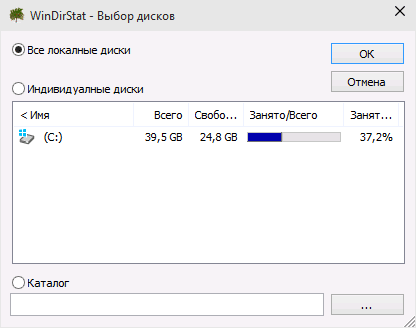
Si rezultat, një strukturë peme e dosjeve në disk shfaqet në dritaren e programit, duke treguar madhësinë dhe përqindjen e hapësirës totale.
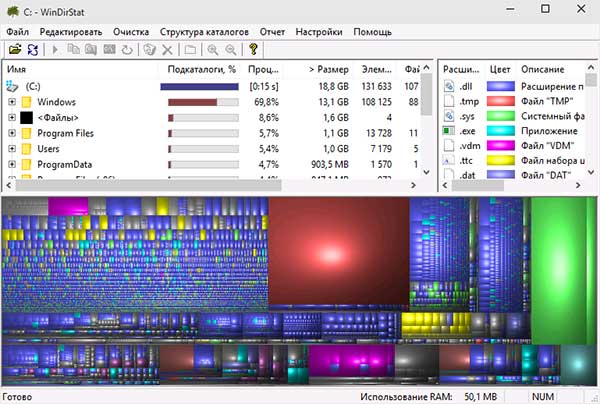
Pjesa e poshtme tregon një paraqitje grafike të dosjeve dhe përmbajtjes së tyre, e cila gjithashtu lidhet me filtrin në të djathtën e sipërme, e cila ju lejon të përcaktoni shpejt hapësirën e zënë nga llojet e skedarëve individualë (për shembull, në pamjen time të ekranit ju mund të gjeni shpejt një skedar të madh të përkohshëm me zgjerimin .tmp) .
Ju mund të shkarkoni WinDirStat nga faqja zyrtare https://windirstat.info/download.html
WizTree
WizTree është një program freeware shumë i thjeshtë për të analizuar hapësirën në hard disk ose ruajtjen e jashtme në Windows 10, 8 ose Windows 7, veçori dalluese e të cilave është performanca shumë e lartë dhe lehtësia e përdorimit për përdoruesit e rishtar.
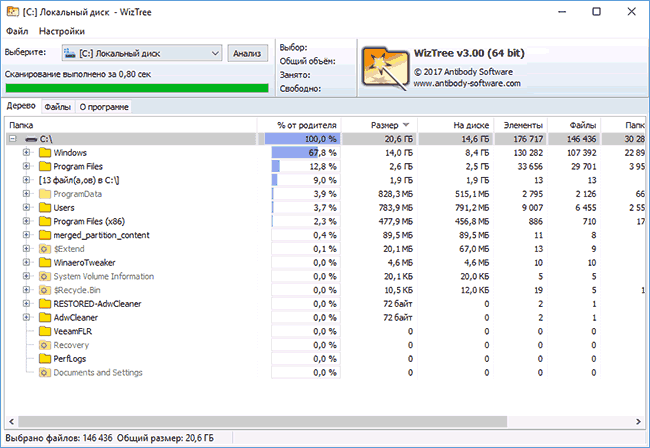
Detaje rreth programit, si të kontrolloni dhe të zbuloni se sa hapësirë është marrë në kompjuter me ndihmën e saj, dhe ku të shkarkoni programin në një udhëzim të veçantë :.
Disk Analyzer Pa pagesë
Programi Free Disk Analyzer nga Extensoft është një tjetër analizë e përdorimit të hard disk në rusisht që ju lejon të kontrolloni se çfarë hapësire është përdorur për të gjetur dosjet dhe skedarët më të mëdhenj dhe, mbi bazën e analizës, vendosin me peshë hapësirën në HDD.
Pas fillimit të programit, do të shihni një strukturë të pemës së disqeve dhe dosjeve në pjesën e majtë të dritares, në pjesën e djathtë - përmbajtjen e dosjes së përzgjedhur aktualisht, duke treguar madhësinë, përqindjen e hapësirës së zënë dhe një diagram me një paraqitje grafike të hapësirës së zënë nga dosja.
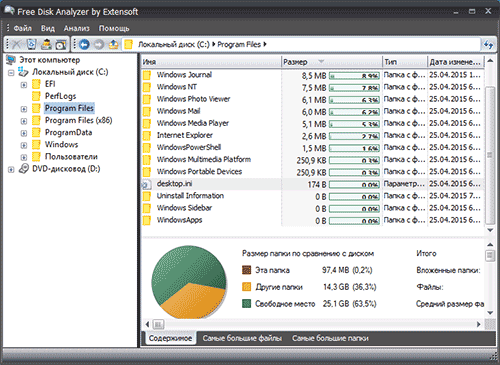
Përveç kësaj, Free Disk Analyzer përmban skedat "Largët" dhe "Dosjet më të mëdha" për kërkimin e shpejtë të atyre, si dhe butonat për qasje të shpejtë në "Disk Cleanup" dhe "Add or Remove Programs".
Faqja zyrtare e programit: http://www.extensoft.com/?p=free_disk_analyzer (Në faqen në momentin që quhet Free Disk Usage Analyzer).
Disk tru
Versioni i lirë i Disk Savvy analizës së hapësirës në disk (ekziston edhe një version i paguar i Pro), megjithëse nuk e mbështet gjuhën ruse, është ndoshta më funksionale nga të gjitha mjetet e renditura këtu.
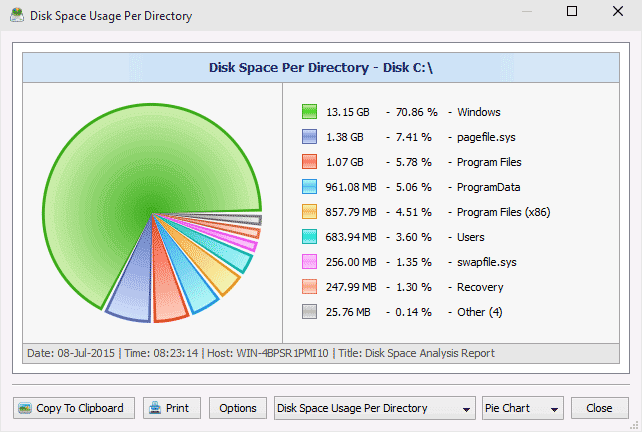
Ndër veçoritë e disponueshme nuk janë vetëm një shfaqje vizuale e hapësirës së zënë të hapësirës dhe shpërndarja e saj në dosje, por edhe mundësi fleksibël për kategorizimin e skedarëve sipas llojit, ekzaminimi i skedarëve të fshehtë, analizimi i disqeve të rrjetit dhe shikimi, ruajtja ose printimi i diagramave të llojeve të ndryshme që përfaqësojnë informacion rreth përdorimi i hapësirës në disk.
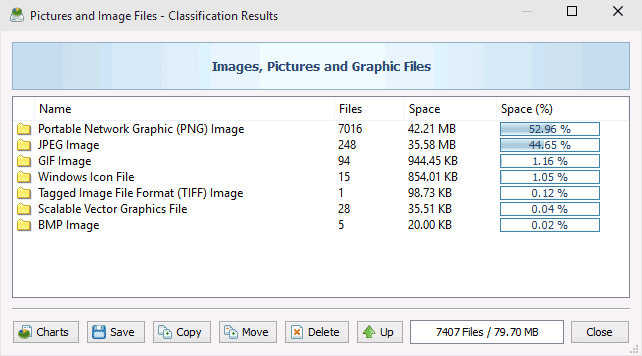
Ju mund të shkarkoni versionin falas të Disk Savvy nga faqja zyrtare e internetit http://disksavvy.com
TreeSize Pa pagesë
Përdorimi i TreeSize Free, përkundrazi, është programi më i thjeshtë i paraqitur: ai nuk nxjerr diagramet e bukura, por funksionon pa instalim në kompjuter dhe për dikë mund të duket edhe më informative se versionet e mëparshme.
Pas nisjes, programi analizon hapësirën e zënë në disk ose dosjen e zgjedhur dhe e paraqet atë në një strukturë hierarkike, e cila tregon të gjithë informacionin e nevojshëm në hapësirën e zënë në disk.
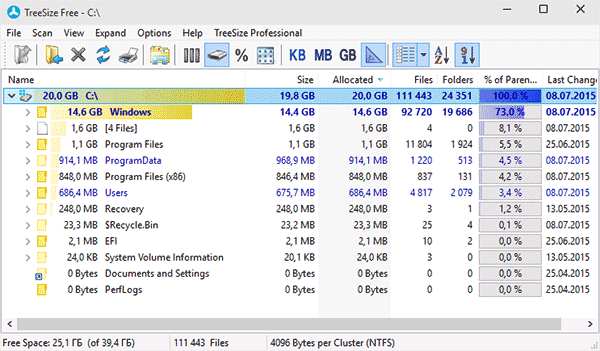
Përveç kësaj, është e mundur të nisë programi në ndërfaqen për pajisjet me prekje (në Windows 10 dhe Windows 8.1). Faqja zyrtare e TreeSize Free: https://jam-software.com/treesize_free/
SpaceSniffer
SpaceSniffer është një program i lirë portativ (që nuk kërkon instalim në kompjuter) që ju lejon të zgjidhni strukturën e dosjeve në hard drive tuaj në të njëjtën mënyrë si WinDirStat bën.
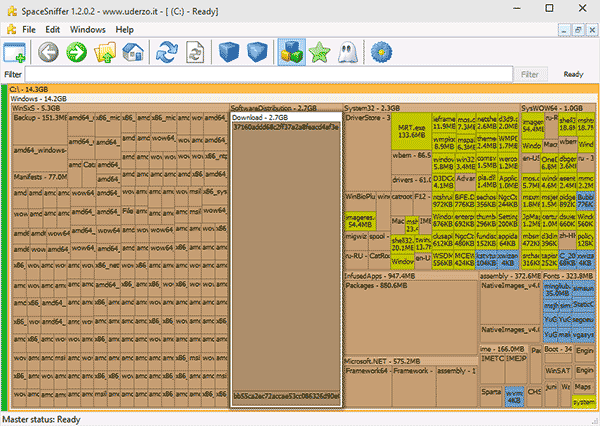
Ndërfaqja ju lejon të përcaktoni vizualisht se cilat dosje në disk zënë sasinë më të madhe të hapësirës, kaloni nëpër këtë strukturë (duke përdorur një klik të dyfishtë të miut) dhe gjithashtu filtroni të dhënat e shfaqura sipas llojit, datës ose emrit të skedarit.
Ju mund të shkarkoni SpaceSniffer falas këtu (faqja zyrtare): www.uderzo.it/main_products/space_sniffer (vini re: është më mirë të ekzekutoni programin në emër të administratorit, përndryshe do të raportojë për mohimin e qasjes në disa dosje).
Kjo është e gjitha. Do të isha i lumtur nëse artikulli ishte i dobishëm për ty.


 Ku skedarët e përkohshëm të Microsoft Word ruhen
Ku skedarët e përkohshëm të Microsoft Word ruhen Ekrani në laptop u kthye - si ta rregullojmë atë
Ekrani në laptop u kthye - si ta rregullojmë atë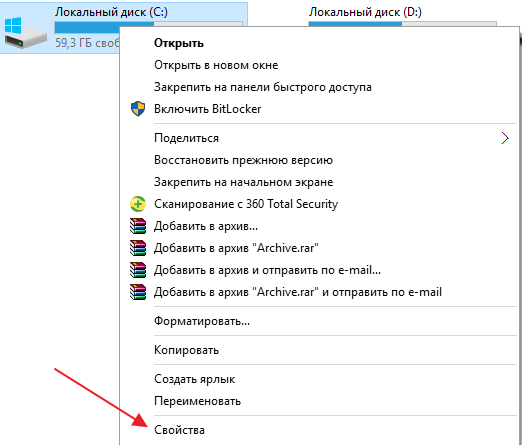 Programi për pastrimin e hard diskit Windows 10
Programi për pastrimin e hard diskit Windows 10 Si të merrni fjalëkalime nga opera
Si të merrni fjalëkalime nga opera